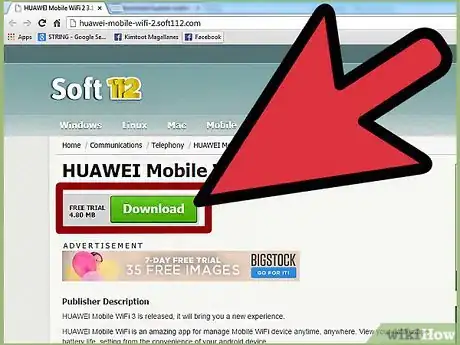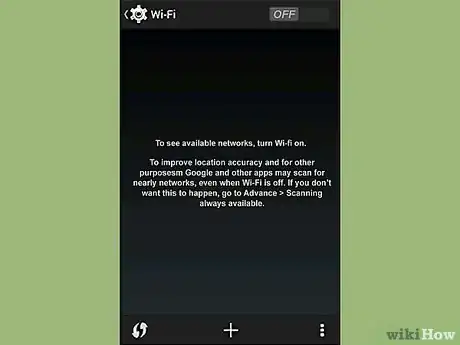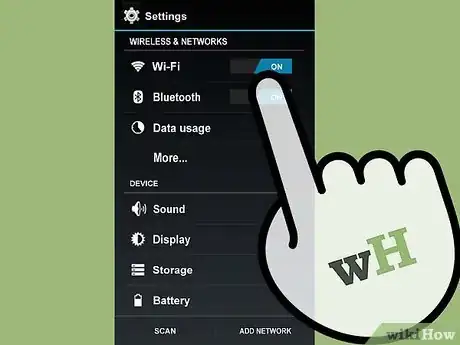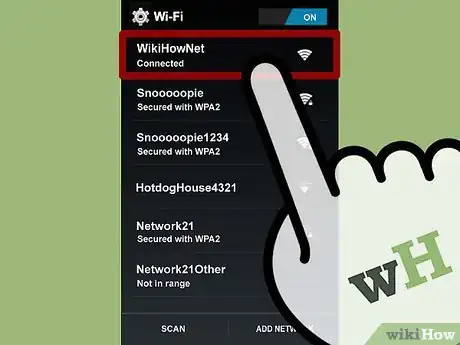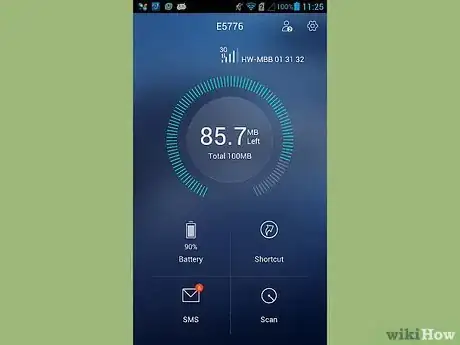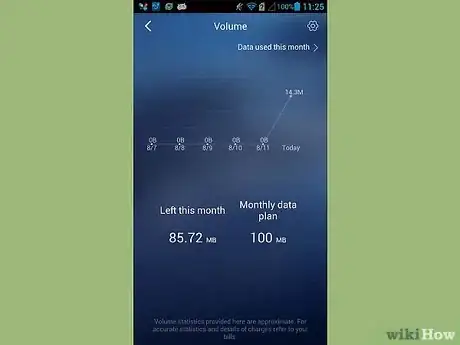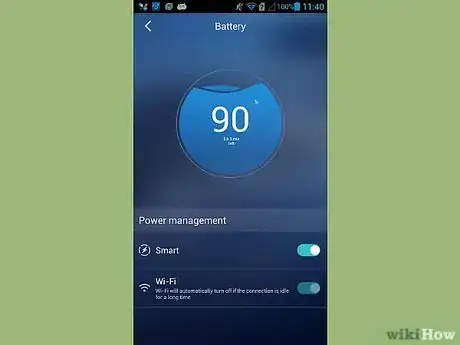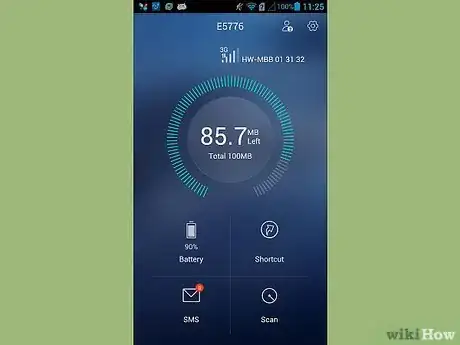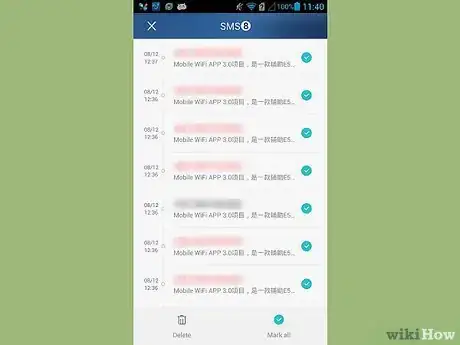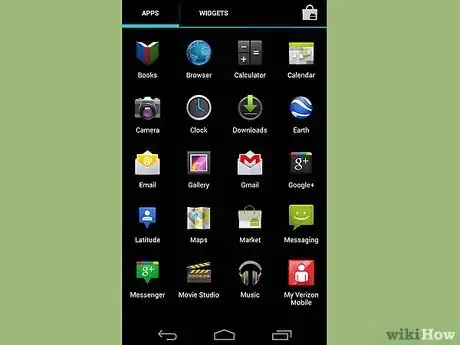wikiHow è una "wiki"; questo significa che molti dei nostri articoli sono il risultato della collaborazione di più autori. Per creare questo articolo, autori volontari hanno collaborato apportando nel tempo delle modifiche per migliorarlo.
Questo articolo è stato visualizzato 28 117 volte
L'applicazione Mobile Wi-Fi di Huawei ti consente di gestire la connessione Internet da un dispositivo mobile Wi-Fi. È dotato delle stesse configurazioni di base a cui puoi accedere da un qualsiasi browser web utilizzando l'indirizzo IP di configurazione del dispositivo. L'applicazione offre un facile accesso per la gestione della protezione della batteria e un promemoria tempestivo sul traffico dei dati.
Passaggi
Download e Installazione
-
1Scarica l'applicazione Huawei Mobile Wi-Fi. Puoi scaricare l'applicazione dall'App Store sul dispositivo o dal sito web dei dispositivi Huawei.
-
2Collega il tuo dispositivo alla connessione Wi-Fi del modem Wi-Fi di Huawei.
-
3Apri la sezione delle "Impostazioni" e tocca la voce "Wi-Fi".
-
4Connettiti alla rete.Pubblicità
Usare l'App Mobile Wi-Fi di Huawei
-
1Avvia l'applicazione.
-
2Visualizza il consumo del volume della larghezza di banda. La larghezza di banda totale utilizzata viene visualizzata nella sezione "Volume" della schermata iniziale.
- Tocca il pulsante "Volume" per visualizzare lo storico delle statistiche sull'utilizzo del dispostivo.
- Puoi filtrare i risultati anche per data di inizio, piano mensile dei dati e limiti vari toccando il pulsante "Totale" posizionato accanto al valore della larghezza di banda.
- Da questa schermata puoi anche attivare le statistiche sul traffico mensile.
-
3Visualizza il consumo di energia. La percentuale corrente della carica della batteria viene visualizzata nella sezione "Batteria" della schermata iniziale. Questa sezione ti consente di determinare quando è necessario caricare il dispositivo.
- Tocca la voce "Batteria" per visualizzare altre impostazioni correlate alla batteria.
- Puoi anche attivare o disattivare la modalità di risparmio energetico, impostare il tempo massimo di inattività e il time-out della WLAN.
-
4Esegui il processo di diagnostica sul dispositivo. Tocca l'icona "Altre funzioni" in alto a destra dello schermo. Scegli "Diagnostica" dal menu del pannello di sinistra e tocca lo schermo per avviare la diagnostica. Il processo di diagnostica verificherà i seguenti:
- Stato della scheda SIM
- Stato del blocco SIM
- Segnale di rete
- Modalità di accesso alla rete
- Stato del Roaming
- Modalità di connessione
- Utenti Wi-Fi connessi
- SSID nascosto
- Blacklist
- Tempo di spegnimento automatico della connessione Wi-Fi
- Profilo o APN.
-
5Visualizza gli utenti connessi. Tocca l'icona "Altre funzioni" in alto a destra dello schermo. Tocca la voce "Gestione utente" dal menu del pannello di sinistra. La parte destra dello schermo mostrerà i dispositivi o gli utenti attualmente collegati al dispositivo mobile Wi-Fi. Da qui, puoi bloccare un dispositivo o l'accesso di un utente alla rete Wi-Fi.
-
6Invia un SMS. Tocca l'icona "Altre funzioni" in alto a destra dello schermo. Tocca "SMS" dal menu del pannello di sinistra. Visualizzerai i messaggi di testo memorizzati nella scheda SIM, proprio come in un normale telefono. Da questa sezione puoi anche rispondere a un messaggio, basta selezionarlo e scegliere l'opzione "Rispondi".
-
7Esci dall'applicazione.Pubblicità